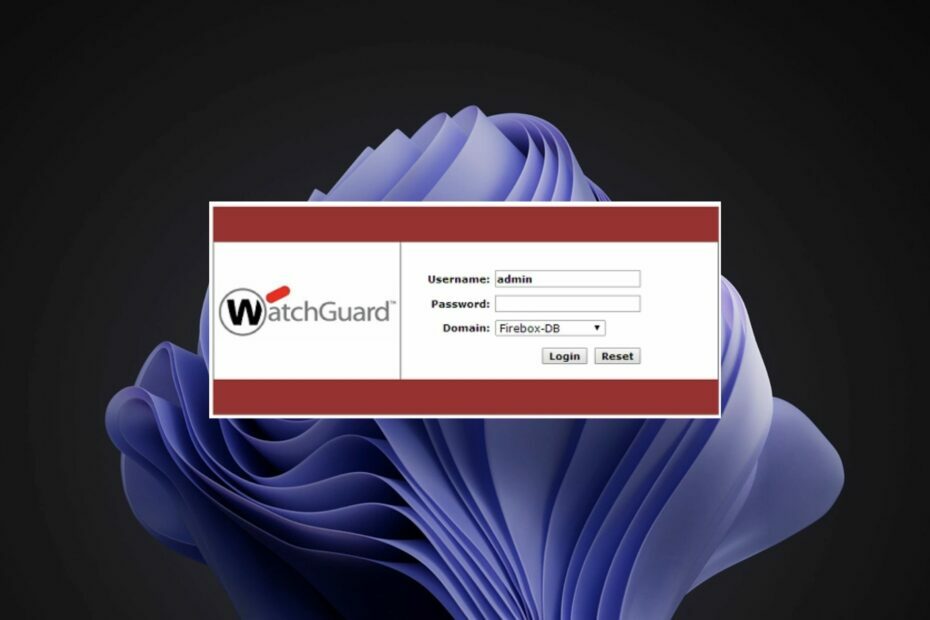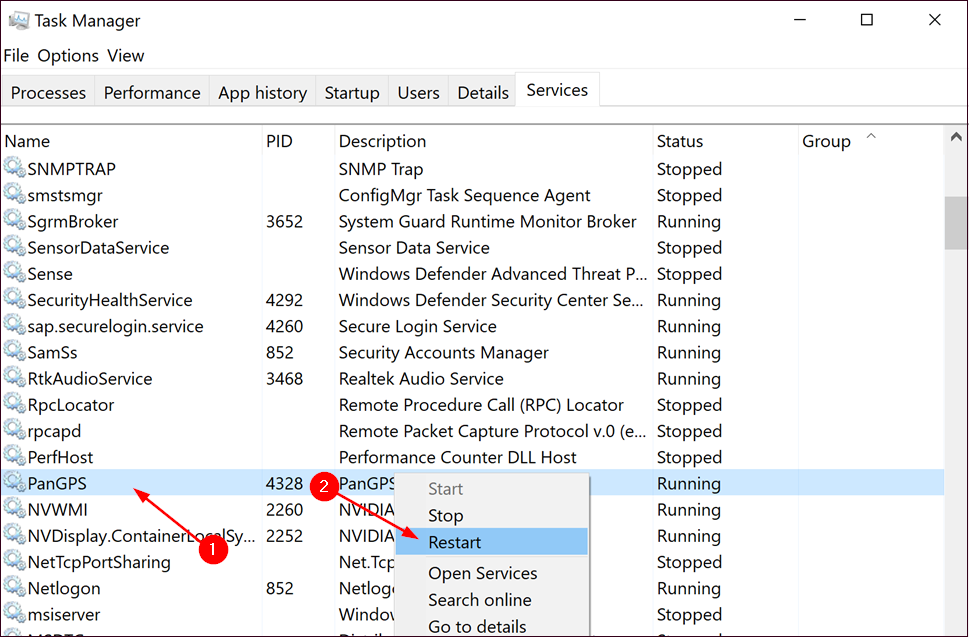- Οι χρήστες αντιμετώπισαν το πρόγραμμα οδήγησης βρύσης Windows 7 OpenVPN που δεν υπέγραψε σφάλμα, γεγονός που τους έχει προκαλέσει ανησυχία.
- Η αποτυχία εγκατάστασης μπορεί να οφείλεται σε πολλούς λόγους, όπως η υπογραφή του προγράμματος οδήγησης που έχει λήξει ή δεν είναι έγκυρη.
- Μπορείτε να επαναφέρετε τη σύνδεση προσαρμογέα TAP-Windows ή να επανεγκαταστήσετε τον προσαρμογέα TAP-Windows και το πρόγραμμα-πελάτη VPN ως πρώτη λύση.
- Άλλες λύσεις που μπορείτε να δοκιμάσετε είναι η επαναφορά των Windows 7 ή η εγκατάσταση μιας καλύτερης υπηρεσίας VPN που συνοδεύεται από το δικό του πρόγραμμα οδήγησης TAP.
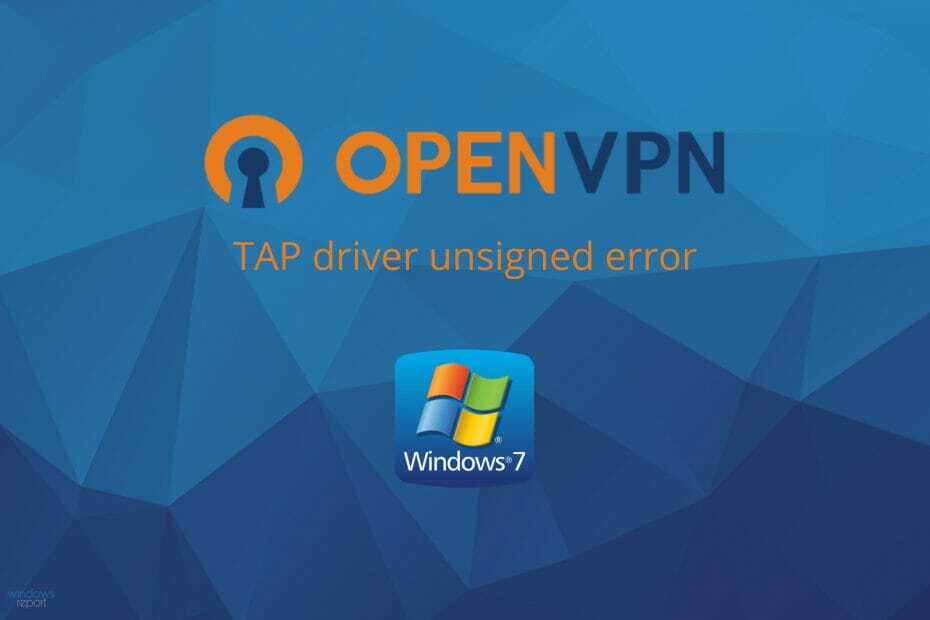
Αυτό το λογισμικό θα επιδιορθώσει κοινά σφάλματα υπολογιστή, θα σας προστατεύσει από την απώλεια αρχείων, κακόβουλο λογισμικό, αστοχία υλικού και θα βελτιστοποιήσετε τον υπολογιστή σας για μέγιστη απόδοση. Διορθώστε τα προβλήματα του υπολογιστή και αφαιρέστε τους ιούς τώρα σε 3 εύκολα βήματα:
- Κατεβάστε το εργαλείο επισκευής Restoro PC που συνοδεύεται από κατοχυρωμένες τεχνολογίες (διαθέσιμο δίπλωμα ευρεσιτεχνίας εδώ).
- Κάντε κλικ Εναρξη σάρωσης για να βρείτε ζητήματα των Windows που θα μπορούσαν να προκαλέσουν προβλήματα στον υπολογιστή.
- Κάντε κλικ Φτιάξ'τα όλα για να διορθώσετε ζητήματα που επηρεάζουν την ασφάλεια και την απόδοση του υπολογιστή σας
- Το Restoro κατεβάστηκε από 0 αναγνώστες αυτόν τον μήνα.
OpenVPNχρήστες περιστασιακά αναφέρετε προβλήματα εγκατάστασης προγράμματος οδήγησης βρύσης όπως Το πρόγραμμα οδήγησης Windows 7 OpenVPN TAP δεν έχει υπογραφεί.
Αυτό μπορεί να έχει μεγάλο αντίκτυπο στη χρήση λογισμικού VPN για την αποτροπή της συγκέντρωσης και χρήσης των δεδομένων σας από τρίτα μέρη στο διαδίκτυο.
Υπάρχουν πολλοί λόγοι πίσω από μια αποτυχία εγκατάστασης, όπως κατεστραμμένο πρόγραμμα οδήγησης, μη έγκυρη ή ληγμένη υπογραφή προγράμματος οδήγησης, προγράμματα οδήγησης σε διένεξη, για να αναφέρουμε μόνο μερικούς.
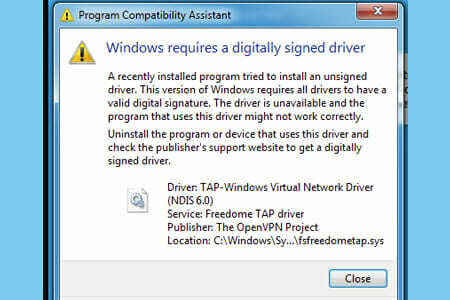
Ανεξάρτητα από τον λόγο πίσω από το πρόβλημά σας, έχουμε έναν γρήγορο οδηγό αντιμετώπισης προβλημάτων που θα σας επιτρέψει να εγκαταστήσετε εύκολα το πρόγραμμα οδήγησης βρύσης OpenVPN. Δείτε τις παρακάτω λύσεις.
Πώς μπορώ να διορθώσω το πρόγραμμα οδήγησης Windows 7 OpenVPN TAP χωρίς υπογραφήλάθος?
1. Χρησιμοποιήστε το εργαλείο αντιμετώπισης προβλημάτων συνδέσεων στο Διαδίκτυο
- Πάτα το Κλειδί νίκης.
- Τύπος αντιμετώπιση προβλημάτων.
- Επιλέγω Διαθέσιμο Συνιστώμενη αντιμετώπιση προβλημάτων.
- Κάντε κλικ στην υπερσύνδεση των διαθέσιμων εργαλείων αντιμετώπισης προβλημάτων.
- Επιλέγω Συνδέσεις Διαδικτύου και κάντε κλικ Εκτελέστε το εργαλείο αντιμετώπισης προβλημάτων.
- Επιλέξτε Αντιμετώπιση προβλημάτων της σύνδεσής μου στο Διαδίκτυο.

- Ακολουθήστε τα βήματα του οδηγού αντιμετώπισης προβλημάτων.
2. Επαναφέρετε τη σύνδεση προσαρμογέα TAP-Windows
- Πάτα το Κουμπί εκκίνησης από τη γραμμή εργασιών σας.
- Τύπος δίκτυο στο πλαίσιο αναζήτησης.

- Επιλέγω Κατάσταση δικτύου.
- Κάνε κλικ στο Κέντρο δικτύου και κοινής χρήσης κουμπί.
- Επίλεξε το Αλλαγή ρυθμίσεων προσαρμογέα επιλογή.

- Κάντε δεξί κλικ στο Προσαρμογέας TAP-Windows.
- Επιλέγω Καθιστώ ανίκανο.
- Κάντε δεξί κλικ στο Προσαρμογέας TAP-Windows πάλι.
- Επιλέγω επιτρέπω.
- Επανεκκινήστε τον υπολογιστή σας και ελέγξτε αν το πρόβλημα παραμένει εκεί.
3. Επανεγκαταστήστε τον προσαρμογέα TAP-Windows και το πρόγραμμα-πελάτη VPN
- Κάντε δεξί κλικ στο Υπολογιστή.
- Επιλέγω Διαχειρίζονται.

- Αναπτύξτε το Προσαρμογείς δικτύου κατηγορία.

- Κάντε δεξί κλικ στο Προσαρμογέας TAP-Windows V9.
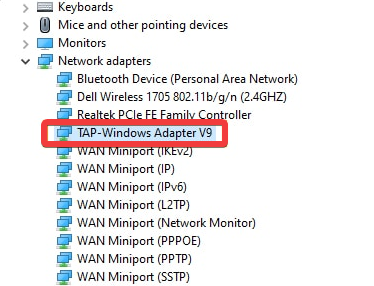
- Κάντε κλικ στο Απεγκαταστήστε τη συσκευή.
- Επιλέγω Κατάργηση εγκατάστασης για να επιβεβαιώσετε.
- Πάτα το Πλήκτρο Windows + Ρ συνδυασμός κλειδιών.
- Τύπος appwiz.cpl και πατήστε Εισαγω.
- Επιλέξτε το λογισμικό OpenVPN.
- Κάνε κλικ στο Κατάργηση εγκατάστασης κουμπί για να το αφαιρέσετε.
- Επανεκκινήστε τον υπολογιστή σας λίγο μετά την απεγκατάσταση και των δύο υπηρεσιών.
- Επανεγκαταστήστε το πρόγραμμα οδήγησης προσαρμογέα OpenVPN + προσαρμογέα TAP.
4. Αλλαγή σε ένα πιο αξιόπιστο VPN
Εάν δοκιμάσατε όλες τις προηγούμενες λύσεις και εξακολουθείτε να έχετε το windows 7 OpenVPN πατήστε πρόγραμμα οδήγησης χωρίς υπογραφή πρόβλημα, μπορείτε να σκεφτείτε μια καλύτερη εναλλακτική λύση VPN.
Ιδιωτική πρόσβαση στο Διαδίκτυο, για παράδειγμα, είναι μια εξαιρετική υπηρεσία VPN που συνοδεύεται από το δικό του πρόγραμμα οδήγησης TAP.
Επιπλέον, ακόμη και αν σταματήσει να λειτουργεί σε κάποιο σημείο, μπορείτε εύκολα να το εγκαταστήσετε ξανά απευθείας από την οθόνη διαμόρφωσης του πελάτη VPN.

Ιδιωτική πρόσβαση στο Διαδίκτυο
Χρησιμοποιήστε ένα πιο σταθερό και αξιόπιστο VPN για να αποτρέψετε εντελώς ζητήματα με το τρέχον λογισμικό σας στα Windows 7.
5. Επαναφέρετε τα Windows 7
- Ξεκινήστε τον υπολογιστή.
- Πατήστε παρατεταμένα το Πλήκτρο F8.
- Στο Προηγμένες επιλογές εκκίνησης μενού, επιλέξτε Επιδιορθώστε τον υπολογιστή σας.

- Τύπος Εισαγω.
- Επιλέξτε μια γλώσσα πληκτρολογίου και κάντε κλικ Επόμενο.
- Εάν σας ζητηθεί, συνδεθείτε με έναν λογαριασμό διαχειριστή.
- Στις Επιλογές ανάκτησης συστήματος, επιλέξτε Επαναφοράς συστήματος ή Επιδιόρθωση κατά την εκκίνηση (εάν αυτό είναι διαθέσιμο).
Συνοψίζοντας, εάν παρατηρήσετε ότι το πρόγραμμα οδήγησης βρύσης OpenVPN δεν έχει εγκατασταθεί, υπάρχουν μερικά βήματα που μπορείτε να δοκιμάσετε από τον οδηγό αντιμετώπισης προβλημάτων.
Ωστόσο, η επανεγκατάσταση του προγράμματος οδήγησης TAP και του προγράμματος-πελάτη VPN συνήθως θα διορθώσει το πρόβλημά σας.
Σε περίπτωση που έχετε μια εναλλακτική λύση που δεν αναφέραμε ή καμία ερώτηση σχετικά με αυτές που αναφέραμε, μη διστάσετε να τη μοιραστείτε μαζί μας, στην παρακάτω ενότητα σχολίων.
 Εξακολουθείτε να αντιμετωπίζετε προβλήματα;Διορθώστε τα με αυτό το εργαλείο:
Εξακολουθείτε να αντιμετωπίζετε προβλήματα;Διορθώστε τα με αυτό το εργαλείο:
- Κάντε λήψη αυτού του εργαλείου επισκευής υπολογιστή βαθμολογήθηκε Μεγάλη στο TrustPilot.com (η λήψη ξεκινά από αυτήν τη σελίδα).
- Κάντε κλικ Εναρξη σάρωσης για να βρείτε ζητήματα των Windows που θα μπορούσαν να προκαλέσουν προβλήματα στον υπολογιστή.
- Κάντε κλικ Φτιάξ'τα όλα για την επίλυση προβλημάτων με τις κατοχυρωμένες τεχνολογίες (Αποκλειστική έκπτωση για τους αναγνώστες μας).
Το Restoro κατεβάστηκε από 0 αναγνώστες αυτόν τον μήνα.